not
İlk kez tüm videoları kitaplığınıza aktarmanız gerekir. Ayrıca, aktarılan videolar iPhone'daki orijinal video kitaplığını kapsayacaktır.
Teknolojinin hızlı gelişimi ile eğlencenin günlük hayattaki şekli çeşitli şekillerde değişmiştir. Taşınabilirlik, bariz spot ışıklarından biridir. Bir kahvede iPad'de birinin oyun oynadığını göreceksiniz. Metroda, birinin iPhone 6s Plus'ta video izlediğini göreceksiniz. Taşınabilir yaşam, bir TV veya bilgisayarın önünde oturmak yerine, insanların iPhone veya Android/Windows telefonda filmlerin keyfini kolayca çıkarmasını sağlar. Ancak videoları bilgisayardan iPhone'a nasıl aktaracağınızı biliyor musunuz? Elbette, iTunes'un PC/Mac'teki video veya müziği iPhone ile eşzamanlamanıza yardımcı olabileceğini söyleyeceksiniz. Ancak iTunes, tüm videoları iPhone ile eşzamanlayabilir mi? Emin değil? Videoları iPhone'a doğru şekilde nasıl yerleştireceğinizi öğrenmek için okumaya devam edin.
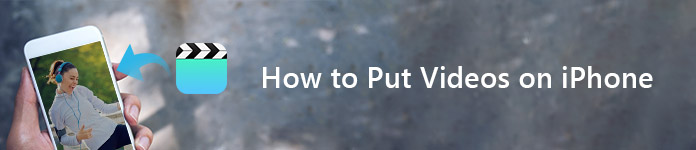
Videoları iTunes ile / iTunes Olmadan iPhone'a Nasıl Koyulur
Tüm videoları doğrudan iPhone'a koyabilir misiniz? Cevap "Evet" veya "Hayır" olabilir. Neden? Niye? Çünkü iPhone tüm video formatlarını desteklemiyor. iPhone , iTunes veya iCloud ile uyumlu olmayan bir video formatı koyduğunuzda, film iPhone tarafından reddedilecektir. Bunun anlamı ne? Örnek olarak iPhone 5'leri ele alalım. iPhone 5s, bağlamsal bilgi işlem için Apple'ın yeni 64-bit A7 işlemcisi ve bir M7 hareket yardımcı işlemcisi ile donatılmış olarak gelir. Apple'ın ileri teknoloji telefonu, iPhone 4 ile aynı olan 1136 × 640 piksel çözünürlüğe sahip 5 inç Retina ekrana sahiptir. iPhone 5s tarafından desteklenen video formatları, piyasada bulunan formatların sayısına kıyasla hala nispeten sınırlıdır. .
◆ 264p'ye kadar H.1080 video, 60 kare / saniye, 4.2 Kbps'ye kadar AAC-LC ses ile Yüksek Profil seviyesi 160, 48 kHz, .m4v, .mp4 ve .mov dosya formatlarında stereo ses;
◆ 4 Mbps'ye kadar MPEG-2.5 video, 640 x 480 piksel, 30 kare / saniye, kanal başına 160 Kbps'ye kadar AAC-LC sesli Basit Profil, 48 kHz, .m4v, .mp4 ve .mov dosya formatlarında stereo ses ;
◆ 35 Mbps'ye kadar Motion JPEG (M-JPEG), 1280 x 720 piksel, 30 kare / saniye, u-LAW biçiminde ses, .avi dosya biçiminde PCM stereo ses.
İPhone 5s dışında, iPhone X / 8/8 Plus / 7/7 Plus, SE, 6s Plus, 6s, 6 Plus, 6, 5c, 5, 4S vb. Gibi diğer iPhone serileri de benzer video formatlarını paylaşır. farklı video çözünürlükleri. Başka bir deyişle, iPhone'da özgürce video oynatmak istiyorsanız, MP4, MOV ve M4V videoyu iPhone'unuza PC'den aktarmanız gerekir. FLV, AVI, MKV, RMVB, TS, vb. Formatlarda video indirirseniz, indirilen videoyu iPhone'unuz için MP4 / MOV / M4V'ye dönüştürmek için bir iPhone video dönüştürücü bulmanız gerekir.
Yukarıda belirtildiği gibi, videoları iPhone'a her tür formatta koymak için, iPhone için bir video dönüştürücüye ihtiyacınız var. Ücretsiz Video Dönüştürücü kaynak video formatını istediğiniz gibi uygun bir çıktı formatına dönüştürmenize yardımcı olan çok güçlü bir video dönüştürme programıdır. En önemlisi, tamamen ücretsizdir. Öncelikle, iPhone için bu video dönüştürücüyü indirin, bilgisayarınıza kurun ve çalıştırın. Windows 10/8/7 / Vista / XP bilgisayar kullanıyorsanız, videoları iPhone'a koymadan önce deneme sürümünü indirmenize ve formatları ücretsiz dönüştürmenize izin verilir.
1Video içe aktar
Bu iPhone Video Dönüştürücüsüne video yüklemek için üst çubuktaki "Dosya Ekle" yi tıklayın. Ayrıca videoyu doğrudan bu yazılıma sürükleyebilirsiniz.

2İPhone video formatlarını seçin
"Profil" i tıklayarak açılır listeden MP4 formatını seçin. Alternatif olarak, tercih ettiğiniz video formatını almak için "Apple iPhone" u seçebilirsiniz.
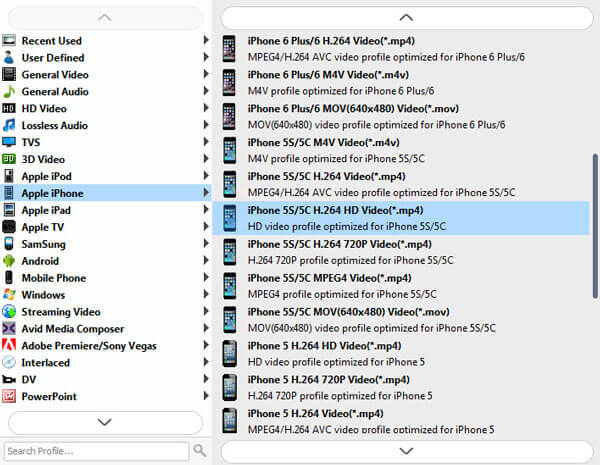
3İPhone için video dönüştürme
Tercih edilen video formatını seçtikten sonra, iPhone için AVI'yı MP4'e dönüştürmeye başlamak için "Dönüştür" düğmesine sekebilirsiniz.
➤ iPhone'da sınırlı depolama ile, videoları iPhone'unuza koymak için video boyutunu küçültebilirsiniz. Daha düşük bir video bit hızı seçmek için "Ayarlar" ı tıklayın, bu biraz video kalitesi kaybına neden olabilir, ancak iPhone'da film izlemek için yeterince iyidir.
➤ FLV, MKV, RMVB, TS, M2TS, VOB, 3GP ve daha fazlası gibi sık kullanılan herhangi bir video formatını MP4, MOV veya M4V'ye dönüştürmenize olanak tanır. FLV'yi iPhone'a dönüştürmek ve AVI'yi iPad'e değiştirmek çocuk oyuncağı.
➤ Video dönüştürmenin yanı sıra, indirilen herhangi bir çevrimiçi videoyu iPhone'unuzda oynatmak üzere ses dosyasına dönüştürmek için kullanabilirsiniz. Örneğin, videoyu kolayca MP3'e dönüştürebilirsiniz.
➤ Videoları PC'den iPhone'a aktarmadan önce, videoyu düzenlemenize ve video efektlerini ayarlamanıza izin verilir.
Videoları MP4, MOV, M4V, MP3, M4A ve daha fazlası gibi iPhone uyumlu video/ses biçimlerine dönüştürdükten sonra, bunları yeni iPhone/iPad/iPod'unuza koymalısınız. Video dosyalarını iPhone/iPad/iPod arasında eşzamanlamak için iTunes'u kullanmaktan bıktınız mı? Burada sorununuzu çözmek için FoneTrans'ı kullanmanızı öneririz. FoneTrans, videoları bilgisayardan iPhone'a aktarmanıza ve videoları iPhone/iPad/iPod arasında aktarmanıza ve ayrıca iPhone videolarını iTunes ile kolaylıkla eşzamanlamanıza yardımcı olan en iyi iOS Aktarımıdır.
FoneTrans - iPhone Video Aktarımı Mac için

1. Adım FoneTrans'ı indirin ve yükleyin
Bilgisayarınıza iPhone Transfer yazılımını indirin, yükleyin ve başlatın.

2. Adım İPhone'u bilgisayara bağlayın
USB kablosunu kullanarak iPhone'unuzu bilgisayara bağlayın. Bir süre beklerken, yazılım iPhone'unuzu tanıyacak ve iPhone bilgilerini gösterecektir.

3. Adım İPhone'a yerel videolar ekleyin
Ana arayüzün solundaki "Medya" sütununa tıklayın. Ana arayüzde "Ekle" düğmesini tıklayın ve ardından iPhone'unuza eklemek istediğiniz videoları seçin.

İTunes ile videolar iPhone'a nasıl yerleştirilir? Öncelikle, aktarım işleminin sorunsuz ilerlemesini sağlamak için iTunes'unuzu en son sürüme güncellemelisiniz. Ardından, videoları iTunes kullanarak PC'den iPhone'a eşzamanlamak için aşağıdaki adımları izleyin.
1. Adım İTunes'u bilgisayarda başlatın ve iPhone'u USB kablosuyla PC'ye bağlayın.
2. Adım İPhone'u seçin ve "Özet" sekmesine gidin ve "Müzik ve videoları elle yönet" seçeneğini işaretleyin.
3. Adım "Özet" sütunu altında "Filmler" i seçin ve ardından iPhone'unuza koymak istediğiniz filmleri seçmeye başlamak için "Filmleri Eşzamanla" yı tıklayın ve ardından "Uygula" düğmesini tıklayın.
4. Adım Bundan sonra videolar iPhone'unuza eklenecek.
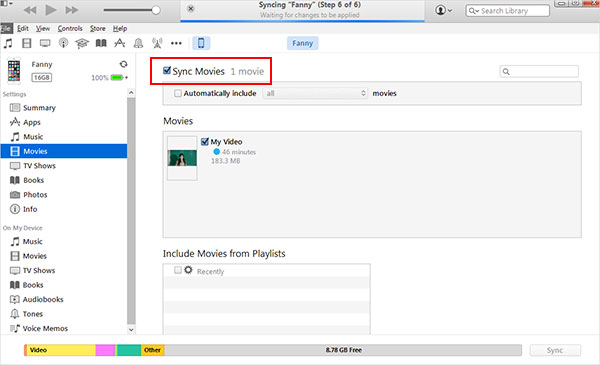
not
İlk kez tüm videoları kitaplığınıza aktarmanız gerekir. Ayrıca, aktarılan videolar iPhone'daki orijinal video kitaplığını kapsayacaktır.